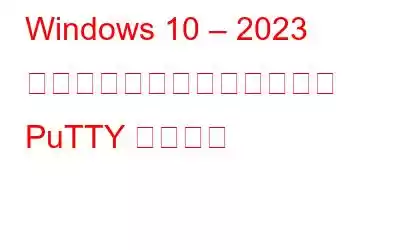Windows ユーザーが最適な SSH クライアントを探す場合、常に PuTTY が最初の選択肢になります。しかし、数年が経つにつれて状況は変わり、人々は PuTTY が提供するもの以上のものを提供できる SSH クライアントを探しています。あなたも同じものを探していて、ファイル転送が統合された SSH クライアントと SSH サーバーが必要な場合、あなたは正しい場所にいます。
この投稿では、PuTTY の代替となるベスト 10 個について説明します。これは、次のようなタスクの実行に役立ちます –
- クラウド サーバーへのログイン
- サーバーのリモート管理
- 認証情報を保存します
- 複数セッションのサポート
- 最近のセッションへの素早いアクセスを許可します
- Windows 検索などと統合します。
SSH クライアントとは何ですか?
一般に SSH として知られる Secure Shell は、インターネット経由でリモート サーバーに安全にアクセスすることを目的としています。これは Telnet に代わるものであり、データの傍受を防ぎます。これは、SSH 接続により、同じネットワーク上のデバイスのデータ転送を暗号化できることを意味します。このため、ログイン、ファイル転送、ヘッドレス システムへのアクセスを保護する必要がある場合は、SSH クライアントが使用されます。
また、古いバージョンの Windows には SSH クライアントが提供されていません。 Windows 10 バージョンでは、オプションの SSH クライアントとして PuTTY を入手できます。
さて、本題に入り、Windows および PuTTY の代替に最適な SSH クライアントを明らかにしましょう。これらのクライアントを使用すると、SSH サーバーを実行しているリモート システムにコマンド ライン アクセスを取得できます。
PuTTY に代わる最適な SSH クライアントと代替手段 – Windows 2023
PuTTY に代わる Windows SSH クライアントを探していたところ、いくつかのオプションを見つけることができました。しかし、その機能、使いやすさ、インストール プロセス、価格、サポートとドキュメントを理由に、このリストにランクインできたのはほんのわずかです。
1. Solar PuTTY
価格 – 無料
https://www.solarwinds.com/
マルチタブ インターフェイスでは、 Solar PuTTY は、PuTTY の最良の代替手段の 1 つであり、1 つのコンソールで複数のセッションをサポートする新しい SSH クライアントです。 PuTTY の代替となるこの無料の SSH クライアントを使用すると、資格情報の保存、最近のセッションへの迅速なアクセス、複数のセッションの管理などのタスクを実行したり、Windows 検索と統合して検索を実行したりできますが、これは PuTTY では不可能です。
これに加えて、Solar PuTTY も機能します Telnet、SCP、SFTP TFP プロトコルに対応しており、インストールする必要はなく、USB スティックから直接実行できます。
機能:
- インストール不要
- 1 つのコンソールから複数のセッションを管理
- 接続の確立時にすべてのスクリプトを自動化
- 簡単にログインできるように秘密キーを保存する
2. MobaXterm
価格 – ユーザーあたり 69 ドル
https://mobaxterm.mobatek.net/
もう 1 つのプロフェッショナルで人気のある PuTTY の代替品Windows の場合は MobaXterm です。この完全な機能を備えた Windows SSH クライアントは、生産性の向上に役立ち、X 11 サーバー、プラグインのサポート、複数実行、ssh トンネルなど、他のクライアントにはない機能をいくつか提供します。また、編集を容易にするために、MobaXTerm はリモート マシンへの接続を容易にする SFTP ブラウザを自動的に開きます。
無料版には、確立できる SSH トンネルが 2 つだけであることや、最大 12 セッションを実行できることなど、いくつかの制限がありますが、SSH クライアントについて理解するには十分です。
特徴:
- タブ付き端末SSH
- X11 転送機能
- 組み込み X サーバー
- ポータブル SSH クライアント アプリケーション
3. ExtraPuTTY
価格: 無料
http://www.extraputty.com/download.php
追加された別の PuTTY フォークファイル転送を簡単にする機能とアドオンは ExtraPuTTY です。 PuTTY の代わりとなるこの機能を使用すると、コマンドをシーケンスしたり、FTP、TFTP、SCP、SFTP、ZModem などを介したファイル転送を統合したりできます。また、コマンドの順序付け、URL ハイパーリンク、ログイン スクリプトの自動化など、さまざまな操作を自動化できます。
機能:
- 自動コマンド シーケンス
- FTP、SCP、Ymode、Xmodem、その他のプロトコルを統合
- PuTTY を簡単に変更セッション中の設定
- 事前定義されたコマンドのキーボード ショートカット
4. mRemoteNG
価格 – 無料
https://mremoteng.org/
mRemote のフォーク、このタブ付きマルチプロトコルSSH クライアントは、Windows でのリモート接続の管理に役立ちます。 mを使用する RemoteNG は PuTTY の最良の代替手段であり、すべてのリモート接続を表示してパネルをドッキング解除し、横に移動したり、別の画面に移動したりできます。さらに、接続のリストの管理が簡単になり、Active Directory からの接続のインポートがサポートされます。
機能:
- < li aria-level="1">RDP、VNC、ICA、Telnet、SSH、HTTP、rlogin などの主にすべてのプロトコルをサポート
- 生のソケット接続
- タブ付きインターフェースを備えた強力な SSH クライアント
- ネストされたコンテナを作成して接続を分割します
5. Bitvise SSH クライアント
価格: 無料
https://www.bitvise.com/download-area
Bitvise SSH クライアントWindows およびサーバーのすべてのバージョンと互換性があり、SSH サーバーへの接続を開始するために使用されます。さらに、Windows 用のこの PuTTY 代替ツールを使用すると、スクリプト化されたコマンドを実行したり、ファイル転送を実行したりできます。また、SSH サーバー上のターミナル コンソールにアクセスして、ポート転送やファイル転送を開始できるようになります。
機能:
- シングルクリックのリモート デスクトップ転送
- リモート管理ツール
- シングル サインオンと NTLM ユーザー認証
- FTP から SFTP へのブリッジを作成する
6. FileZilla
価格 – 無料
https://filezilla-project.org/
FTP を提供するもう 1 つの無料の PuTTY 代替手段ファイル転送のソリューションは FileZilla です。この SSH クライアントを使用すると、FTP 経由および TLS 経由の FTP でファイルを共有できます。また、Dropbox、WebDAV、Google Cloud Storage、Amazon S3などにも対応しており、これを利用することで大容量ファイルの再開や転送も可能です。このオープンソース ソフトウェアは GNU の規約に基づいて動作し、バグと機能リクエストのトラッカーも付属しています。
機能:
- タブ付きユーザー インターフェース
- リモート ファイル編集を許可します
- ネットワーク構成ウィザード
- リモート ファイル検索、同期ディレクトリ参照
7. ZOC
価格 – 79.99 ドルから
https://www.emtec.com/zoc/
リストの 7 番目は ZOC です。優れたユーザー インターフェイスで知られるターミナル エミュレータと Telnet クライアント。この SSH クライアントと最良の PuTTY 代替手段の 1 つを使用すると、scr を実行できます。 ollback を使用すると、複数のウィンドウを開いて、Windows と macOS の両方からテキストベースのシェル アカウントにアクセスできます。
また、セキュア シェル、シリアル ケーブル、Telnet などを介してメインフレームに接続できます。
機能:
- さまざまなエミュレーションをサポート
- 概要画面を備えたタブ付きセッション
- フルキーボードの再マッピング
- さまざまなログ機能とスクロールバック機能
8. SmarTTY
価格 – 無料
https://sysprogs.com/SmarTTY/
Windows 用 SmarTTY SSH クライアントは無料ですSCP をサポートするマルチタブ SSH クライアント。さらに、この PuTTY の代替手段を使用すると、手間をかけずに新しいタブを開くことができ、複数のウィンドウによる煩わしさを回避できます。また、ファイル、フォルダー、最近使用したコマンドを自動補完するスマート ターミナル モードも提供します。
さらに、Windows スタイルの GUI は、リモート ディレクトリ構造を探索し、SCP プロトコルを使用して単一ファイルをダウンロード、アップロードするのに役立ちます。
機能:
- 1 つの SSH セッションでの複数のタブ
- スマート ターミナル モード
- ファイルとディレクトリ全体を転送
- 組み込み 16 進数ターミナル
9. WinSCP
価格 – 無料のオープンソース SSH クライアント
https://winscp.net/eng/index.php
ファイル転送に使用 WinSCP はファイル マネージャー機能を提供し、スクリプト機能も備えています。この SSH クライアントは、ローカル サーバーとリモート サーバー間でファイルをコピーするツールを提供します。また、FTP、FTP、S3、SCP などのプロトコルを使用してファイルを転送します。 PuTTY の代替としてこれが最適な選択肢となるのは、ファイル マネージャー機能です。
機能:
- 統合テキストエディタ
- スクリプト作成とタスクの自動化
- ローカルコンピュータとリモートサーバーの間でファイルをコピー
- 多言語
10. KiTTY
価格 – 無料
http://kitty.9bis.net/
オリジナルの PuTTY SSH クライアント KiTTY のフォークが付属PuTTY にはないいくつかのアドオンが含まれています。この最高の SSH クライアントを使用すると、セッションの確立後にランチャー コマンドとログイン スクリプトを使用してスターターを起動できます。さらに、リモート デバイス上でローカル スクリプトを実行する機能も備えており、 h ボーナスの軽量チャット機能とテキスト エディター機能。
機能:
- セッションをフィルタリングするオプション
- URL とハイパーリンクを簡単に管理
- 自動コマンド/パスワード
- 自動保存されたセッション >
Windows で使用できる最高の PuTTY 代替手段の包括的なリストを楽しんでいただければ幸いです。上記で説明した SmarTTY、MobaXterm、KiTTY などの代替手段を使用すると、PuTTY では得られない利点をすべて享受できます。
代替手段のほとんどは無料でオープンソースであるため、ダウンロードして使用して、どれがニーズを満たすかを確認できます。お勧めを尋ねられたら、Solar-Putty と MobaXterm をお勧めします。
FAQ –Q1. Windows 用の PuTTY の代替手段はありますか?
SolarWinds、MobaXterm、FileZilla、KiTTY などは、PuTTY の代替手段としてよく知られています。これらを使用すると、ファイルを安全に転送でき、SSH で保護されたリモート アクセス機能が含まれています。
Q2. PuTTY よりも優れたものはありますか?
いくつかの SSH クライアントは PuTTY よりも優れています。その 1 つは、リモート セッションを管理し、ネットワーク上の任意のデバイスに接続できるようにするアプリケーションである Solar-PuTTY です。
Q3. Windows 10 では PuTTY が必要ですか?
RDP の代わりに SSL を使用してファイルを転送したい場合は、PuTTY を使用できます。
Q4. MobaXterm が PuTTY よりも優れているのはなぜですか?
PuTTY はコマンド ライン経由でリモート マシンにアクセスできる SSH サーバーを持たない優れた SSH クライアントですが、MobaXterm は SSH、VNC、FTP、SFTP などのプロトコルをサポートし、タブ付きのインターフェースを使用すると、さまざまなインターフェースにアクセスできるようになります。
読み取り: 0